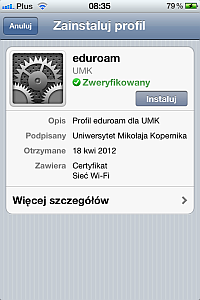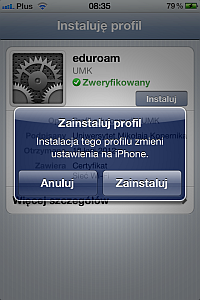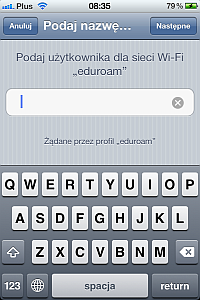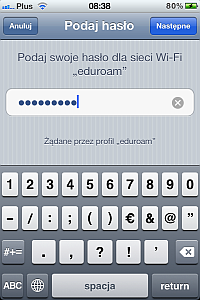Pliki do pobrania
|
|

|
Konfiguracja sieci eduroam
Urządzenia Apple można bardzo łatwo konfigurować przy pomocy predefiniowanych profili.
- W górnej części ekranu znajduje się odsyłacz do profilu. Najłatwiej jest pobrać ten profil bezpośrednio na urządzenie, które chcemy skonfigurować, wówczas proces instalacji rozpoczyna się automatycznie. Profil można też pobrać na inny komputer, a następnie np. przesłać go sobie e-mailem jako załącznik i otworzyć w programie pocztowym.
- Po uruchomieniu instalacji pokaże się okno z informacją o profilu, klikamy Instaluj a następnie potwierdzamy:
- Wprowadzamy nazwę użytkownika:
- hasło do konta UMK:
- System potwierdza zakończenie instalacji, połączenie z eduroam powinno się odbywać automatycznie.